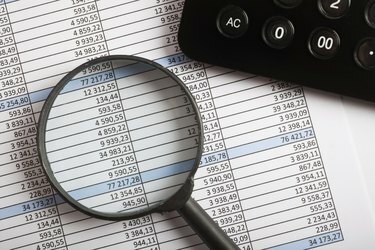
Les cellules fusionnées dans une colonne Excel ne peuvent pas être triées, elles doivent donc d'abord être défusionnées
Crédit d'image : Minerva Studio/iStock/Getty Images
La fusion de cellules dans Excel 2013 est un moyen pratique d'ajouter des titres ou des en-têtes de colonne pour organiser et clarifier les données de votre feuille de calcul. La fusion se fait le plus souvent verticalement, mais il est également possible et utile de fusionner des cellules horizontalement en utilisant le même processus.
Fusion de cellules
Sélectionnez la plage de cellules à fusionner. Cliquez dans la première cellule, maintenez le bouton de la souris enfoncé tout en déplaçant la souris sur ou vers le bas jusqu'à la dernière cellule à fusionner, puis relâchez. Dans l'onglet Accueil, cliquez sur "Fusionner et centrer" dans le groupe Alignement si vous souhaitez centrer des informations telles qu'un titre ou un en-tête dans les cellules fusionnées. Si le centrage n'est pas souhaité, cliquez sur la flèche vers le bas Fusionner et centrer et sélectionnez "Fusionner les cellules".
Vidéo du jour
Annuler la fusion des cellules
Pour annuler la fusion des cellules, placez le curseur dans la cellule fusionnée, cliquez sur la flèche vers le bas "Fusionner et centrer" et sélectionnez "Annuler la fusion Cellules." Les cellules reviennent au format de cellule unique, mais si Fusionner et centrer était initialement sélectionné, la mise en forme de centrage restes. Pour revenir à la mise en forme d'origine alignée à gauche, placez le curseur dans la cellule appropriée et sélectionnez l'icône « Aligner le texte à gauche » dans le groupe Alignement de l'onglet Accueil.




